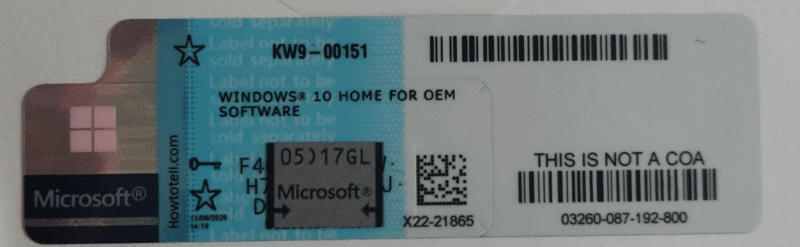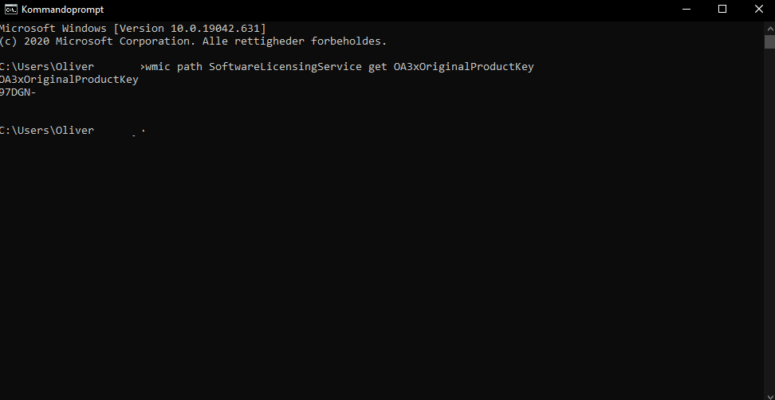Vi får tit spørgsmål på, hvordan man finder sin Windows 10 produkt nøgle. Derfor har vi lavet en guide på hvilken muligheder du har, hvis du gerne ville finde din egen Windows 10 produkt nøgle. Du har to muligheder:
- Din computer kan have et klistermærke, med din Windows Licens.
På nogle bærbare har du i bunden, en lille klistermærke, hvor din Windows licens vises. Det er de værste computere har dem på et klistermærke. Tjek gerne under din computer. Hvis din produktnøgle sidder under computeren har du nu adgang til produktnøglen. Sidder der ikke nogle licensnøgle under din computer, skal du følge næste punkt. Klistermærket kan se sådan her ud:

- Din licensnøgle er digital.
Nye computere har deres produktnøgler installeret digitalt. Det betyder at din Windows er aktiveret og registeret til dit bundkort. Hvis du ikke har noget klistermærke under computeren, betyder det at din Windows licens er aktiveret digitalt.
Sådan finder du din digitale Windows 10 licensnøgle:
På de fleste nye computere, ville din Windows 10 licensnøgle være digitalt registeret på dit bundkort. Derfor er det også vigtig at vide ens licensnøgle, hvis nu at du skal skifte din computers bundkort. Windows kan netop senere hen spørge om din licens nøgle, hvis du udskifter dit bundkort.
Sådan gør du:
- Tryk på “Windows” knappen på dit tastatur
- Skriv “CMD” og tryk enter.
- Skriv følgene: wmic path SoftwareLicensingService get OA3xOriginalProductKey i kommandoprompten.
Din Windows nøgle fremstå nu i cmd’en. Skriv den gerne ned et sikkert sted, hvor du altid kan finde den, hvis du en dag skulle bruge den.